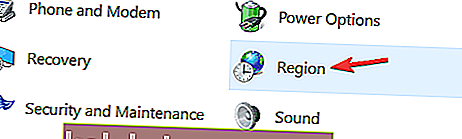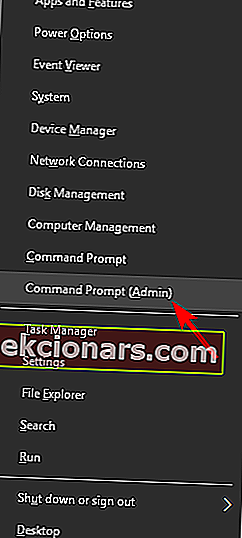- Proces instalace systému Windows v systému Windows 10 je navržen tak, aby byl extrémně interaktivní a poskytoval vám tolik možností přizpůsobení, aby vám při používání operačního systému poskytoval co nejlepší zážitek.
- Instalace systému Windows mohou být také předmětem havárií, zamrznutí a dalších podobných problémů, a právě toho se bude tato příručka zabývat.
- Tento článek je součástí našeho rozšířeného rozbočovače pro chyby instalace, proto si ho zkontrolujte a možná si ho dokonce přidejte do záložek pro případ, že by k tomuto problému někdy došlo.
- Další užitečné informace týkající se podobných problémů naleznete na naší stránce Chyba.

Windows 10 byl na chvíli ven, ale lidé z celého internetu, hlásí problémy jako Windows 10 nainstalovat přilepená na 1%, 20%, 90% , Windows 10 nainstalovat přilepená na logo Windows , Windows 10 instalace je přilepená na černé obrazovce , a nejpopulárnější, NĚCO SE STALO.
A v tomto článku se pokusíme pomoci vám najít řešení tohoto problému. Než se dostaneme ke skutečným řešením, musíme vám nejprve říci, zda je váš počítač kompatibilní se systémem Windows 10.
To platí zejména pro ty, kteří neměli alespoň jednou nainstalovaný technický náhled Windows 10, ale rozhodli se upgradovat, když vyšla plná verze. V rámci testu kompatibility byste měli také zkontrolovat, zda je váš BIOS aktualizován tak, aby podporoval Windows 10.
Jak mohu opravit Windows 10, pokud se během instalace zasekl?
Podle uživatelů se někdy Windows 10 může během procesu instalace zaseknout. To může být velký problém, ale mohou nastat i jiné problémy s instalací.
Pokud jde o problémy s instalací, zde jsou některé problémy hlášené uživateli:
- Instalace systému Windows 10 se zasekla na logu, příprava, černá obrazovka, instalace se spouští, kontrola aktualizací, rotující tečky, modrá obrazovka, fialová obrazovka
- Existuje mnoho problémů, které mohou způsobit, že se vaše nastavení systému Windows 10 zasekne, ale většinu z těchto problémů byste měli být schopni vyřešit pomocí některého z našich řešení.
- Instalace systému Windows 10 se nezdařila
- Někdy může instalace selhat z různých důvodů.
- Už jsme se zabývali tím, co dělat, pokud instalace systému Windows 10 selže v jednom z našich starších článků, takže si prohlédněte podrobné pokyny.
- Chyba instalace systému Windows 10
- Někdy se můžete setkat s chybami instalace na vašem PC.
- To může být způsobeno vaším jazykovým nastavením, ale po jeho úpravě by měl být problém vyřešen.
- Windows 10 nainstaluje smyčku restartu
- Někdy se váš počítač může zaseknout ve smyčce restartu.
- Chcete-li tento problém vyřešit, nezapomeňte zkontrolovat hardware.
- Někdy může být vaše RAM vadná, což může způsobit, že se tato a další chyby objeví.
- Nastavení systému Windows 10 se zaseklo a ujistěte se, že jste připraveni k instalaci
- Instalace se často může zaseknout a ujistit se, že jste připraveni na instalaci zprávy.
- Pokud k tomu dojde, odpojte všechny nepodstatné periferie a zkontrolujte, zda to pomáhá.
1. Nainstalujte Windows 10 z externího média
Pokud jste dostali bezplatný upgrade na Windows 10 prostřednictvím služby Windows Update, je možné, že se během stahování systému něco pokazilo, což má vliv na instalaci systému.
Naštěstí společnost Microsoft poskytla soubory ISO 32bitové i 64bitové verze systému Windows 10 pro všechny, kteří Windows 10 prostřednictvím aktualizace nezískali. Můžete tedy zkusit vytvořit externí jednotku USB s instalací systému Windows 10 a nainstalovat systém.
Zde si můžete stáhnout nástroj pro vytvoření obrazu USB se soubory ISO Windows 10. Postupujte podle pokynů a doufáme, že budete moci Windows 10 nainstalovat normálně.
2. Něco se stalo při instalaci Windows 10
- Přejděte na Hledat , zadejte ovládací panel a otevřete Ovládací panely .
- Přejít na oblast .
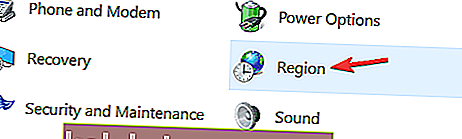
- Přejděte do oblasti USA (nebo do kterékoli oblasti) a klikněte na kartu Správce .
- Změňte jazyk na angličtinu (USA).
Pokud sledujete novinky o Windows 10, pravděpodobně jste slyšeli o nechvalně známém problému Něco se stalo . Internet byl pro tuto kreativu naprosto šílený (i když je to záměrně) způsob Microsoftu, jak vám říct, že nemůžete do svého počítače nainstalovat Windows 10.
Ale pokud jste čelili tomuto problému, nemusí to být pro vás tak zábavné. Takže se nám podařilo najít řešení této podivné chybové zprávy a doufáme, že to bude fungovat.
Nevíme, jestli jsou uživatelé mimo USA tímto podivným problémem ovlivněni, ale řešení je stejné pro všechny ostatní oblasti. Po změně nastavení jazyka byste měli být schopni nainstalovat Windows 10 normálně.
3. Chyba 80240020 při instalaci systému Windows 10
- Přejděte do složky $ Windows. ~ BT v C: a nezapomeňte zaškrtnout možnost Skryté položky na panelu nástrojů.
- Smažte co nejvíce souborů a složek (nebudete je moci odstranit všechny kvůli problémům s oprávněním).
- Přejděte na C: / Windows / Distribuce softwaru / Stáhnout a odstranit vše v této složce.
- Klikněte pravým tlačítkem na tlačítko Nabídka Start a otevřete příkazový řádek (správce) .
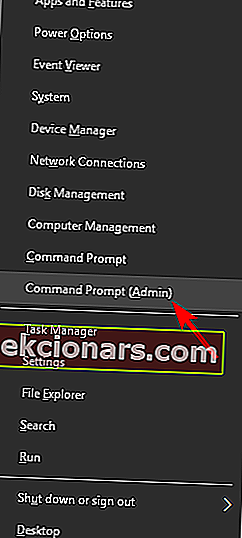
- Zadejte následující příkaz a stiskněte klávesu Enter: exe / updatenow
Někteří uživatelé, kteří obdrželi Windows 10 jako bezplatný upgrade prostřednictvím Windows Update, obdrželi neočekávanou chybu 80240020. Důvodem této chyby je údajně přetížený server Windows, který může způsobit, že budete dostávat poškozené soubory ke stažení.
Počkejte několik minut a poté zkontrolujte, zda služba Windows Update začala znovu stahovat Windows 10. Po stažení systému se zobrazí zpráva Příprava na instalaci .
Poté, když se zobrazí zpráva Váš upgrade na Windows 10 je připraven , restartujte počítač a zkuste znovu nainstalovat Windows 10.
4. Odpojte další monitory a další periferní zařízení

Podle uživatelů se vaše instalace systému Windows 10 může zaseknout kvůli více monitorům. Několik uživatelů nahlásilo různé problémy při používání dvou monitorů během instalace.
Zdá se, že instalace systému Windows 10 nedokáže zvládnout dva monitory, a aby se tento problém vyřešil, stačí použít jeden monitor. Odpojte všechny další monitory a zkuste spustit nastavení pouze s jedním monitorem a zkontrolujte, zda to funguje.
Kromě vašeho monitoru může tento problém způsobit i jiná USB zařízení. Problém však můžete vyřešit jednoduše odpojením všech ostatních zařízení USB.
Několik uživatelů uvedlo, že problémem byl jejich rozbočovač USB, ale po jeho odpojení byla instalace dokončena bez problémů.
5. Vyjměte instalační médium
Mnoho uživatelů uvedlo, že jejich nastavení uvízlo během procesu rozšiřování souborů Windows . Chcete-li problém vyřešit, doporučujeme dočasně odebrat instalační médium a znovu ho vložit.
Uživatelé uvedli, že to fungovalo při použití DVD k instalaci Windows 10, ale mohlo by to fungovat i s USB flash diskem, takže si to možná budete chtít vyzkoušet.
Řešení 6 - Změňte nastavení systému BIOS

Podle uživatelů se někdy může instalace vašeho Windows 10 zaseknout kvůli vaší konfiguraci BIOSu. Chcete-li problém vyřešit, musíte vstoupit do systému BIOS a provést několik úprav.
Chcete-li to provést, podržte stisknuté tlačítko Del nebo F2 během spouštění systému a přejděte do systému BIOS. Pokud máte problémy se vstupem do systému BIOS, přečtěte si návod k použití základní desky a podívejte se, jak správně přistupovat k systému BIOS.
Podle uživatelů mohou někdy tento problém způsobit následující funkce:
- Podpora starší disketové jednotky
- Intel SpeedStep
Chcete-li problém vyřešit, jednoduše deaktivujte tyto funkce a zkontrolujte, zda je problém vyřešen. Několik uživatelů uvedlo, že funkce HyperTransport může způsobit, že se tento problém objeví, a pro jeho opravu musíte nastavit KN HT Speed na 1X a KN HT Width na 8 .
Po deaktivaci těchto funkcí zkontrolujte, zda je problém vyřešen.
7. Odeberte několik modulů RAM

Podle uživatelů se vaše instalace systému Windows 10 může někdy zaseknout kvůli velikosti vaší RAM. Několik uživatelů nahlásilo tento problém při pokusu o instalaci systému Windows 10 na počítač s velkým množstvím paměti RAM.
Chcete-li tento problém vyřešit, uživatelé navrhují odebrat z počítače několik modulů RAM a zkontrolovat, zda to pomáhá.
Podle uživatelů měli tento problém při používání 12 GB RAM, ale po snížení množství RAM na 6 GB byl problém zcela vyřešen a Windows 10 nainstalován bez problémů.
Po instalaci systému Windows můžete vložit zbývající RAM a problém by měl být zcela vyřešen.
Nezapomeňte, že to neznamená, že je vaše RAM poškozená, ale někdy může tento problém způsobit i vadná RAM. Chcete-li zkontrolovat, zda vaše RAM funguje, budete muset použít nástroj jiného výrobce, jako je MemTest86 +, a otestovat s ním RAM.
8. Smažte všechny oddíly
Pokud se instalace Windows 10 zasekne na vašem PC, problém může souviset s vašimi oddíly. Chcete-li problém vyřešit, někteří uživatelé navrhují odebrat všechny oddíly ve vašem počítači a poté je znovu vytvořit.
Jedná se o drastické řešení, protože odstraní všechny vaše soubory z pevného disku.
Pokud nemůžete nainstalovat Windows 10, nezapomeňte před vyzkoušením tohoto řešení zálohovat všechny důležité soubory. Na druhou stranu, pokud je váš počítač nový a nemáte v něm žádné důležité soubory, možná budete chtít toto řešení vyzkoušet.
9. Ponechte nastavení spuštěné několik hodin
Někdy je nejjednodušší řešení nejlepší a několik uživatelů uvedlo, že problém vyřešili jednoduše tak, že nechali nastavení spuštěné několik hodin. Nakonec byl nainstalován Windows 10 a problém byl vyřešen.
Mějte na paměti, že možná budete muset počkat několik hodin a několik uživatelů uvedlo, že proces instalace trval déle než pět hodin. Pokud nechcete čekat tak dlouho, doporučujeme vám vyzkoušet některá z našich dalších řešení.
Nejčastější dotazy: Další informace o zablokování systému Windows během instalace
- Jak zjistím, že se můj Windows 10 zasekl při instalaci?
Pokud vaše instalace trvá kdekoli déle než hodinu, je váš počítač buď datován, nebo máte instalaci systému Windows, která je zaseknutá.
- Funguje vypnutí počítače, když se instalace systému Windows zasekne?
Vypnutí počítače během instalace systému Windows může mít za následek instalaci poškozených dat do počítače. Na druhé straně to lze odstranit pouze úplným vymazáním systému.
- Co jiného může způsobit zablokování instalace systému Windows?
Poškozené spouštěcí médium může také vést k tomuto problému. Proto se ujistěte, že disk nebo externí jednotka, ze které bootujete, jsou v nejlepším stavu.
Pokud máte nějaké další problémy související se systémem Windows 10, můžete řešení zkontrolovat v naší části Oprava systému Windows 10.
Poznámka redaktora: Tento příspěvek byl původně publikován v červenci 2018 a od té doby byl přepracován a aktualizován v březnu 2020 kvůli svěžesti, přesnosti a komplexnosti.